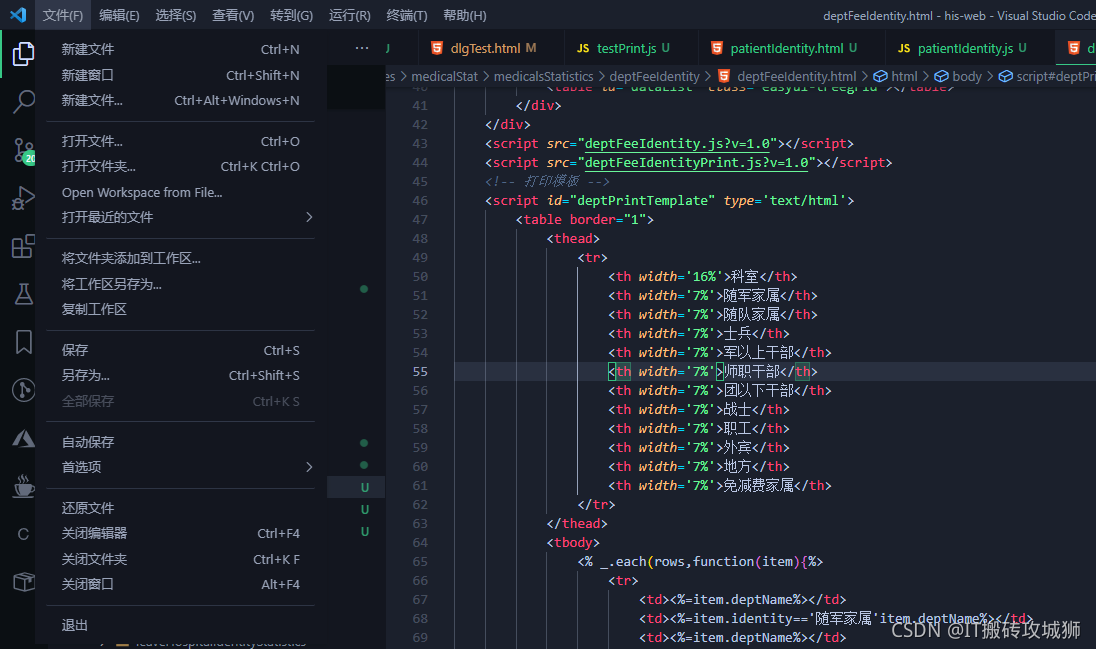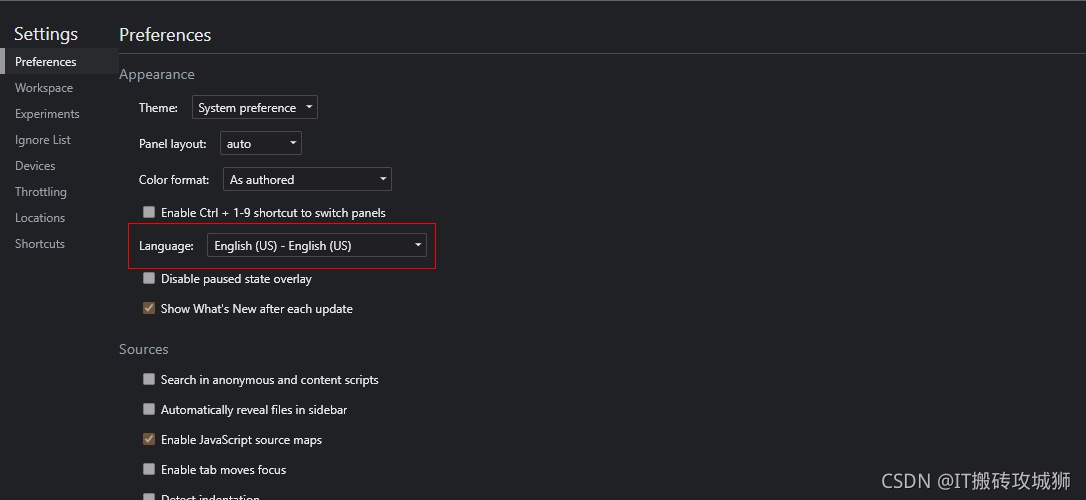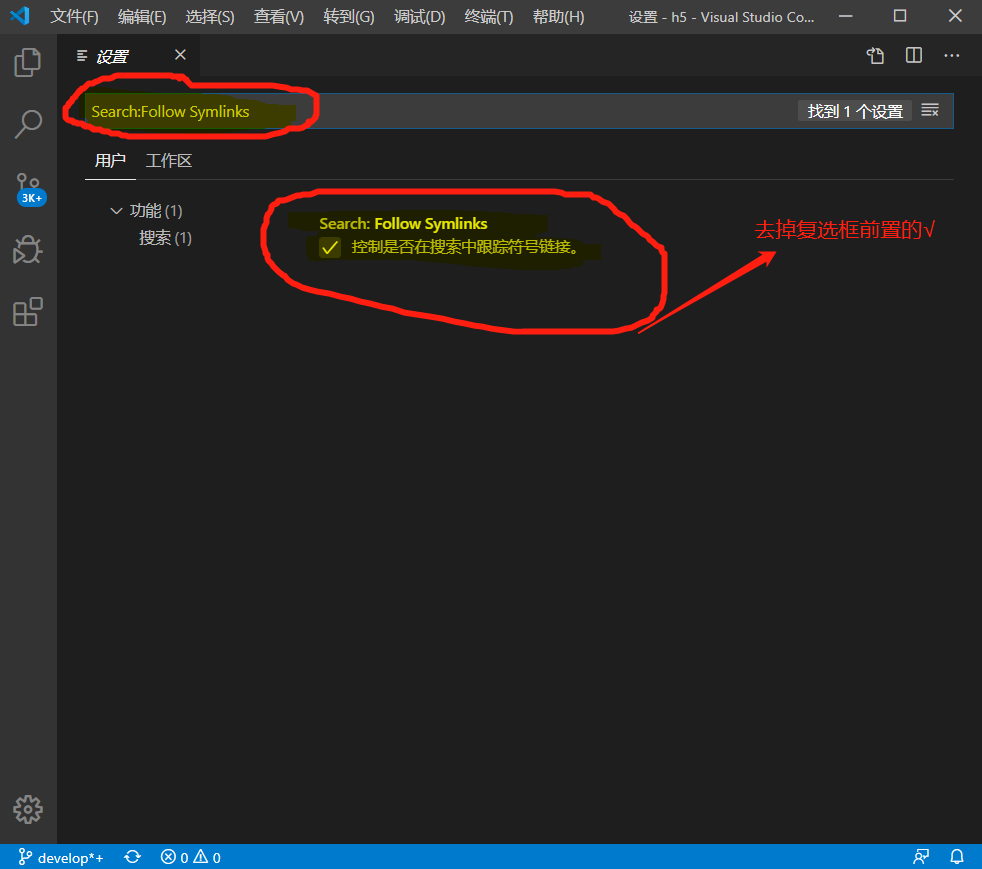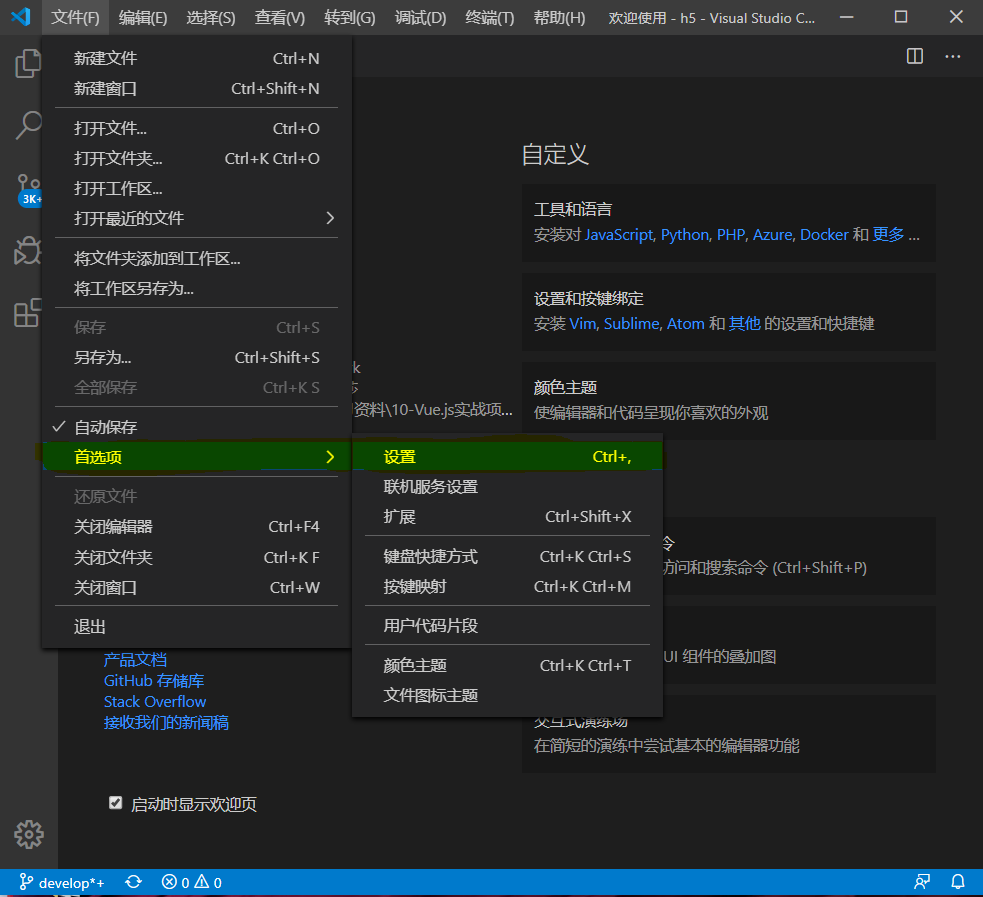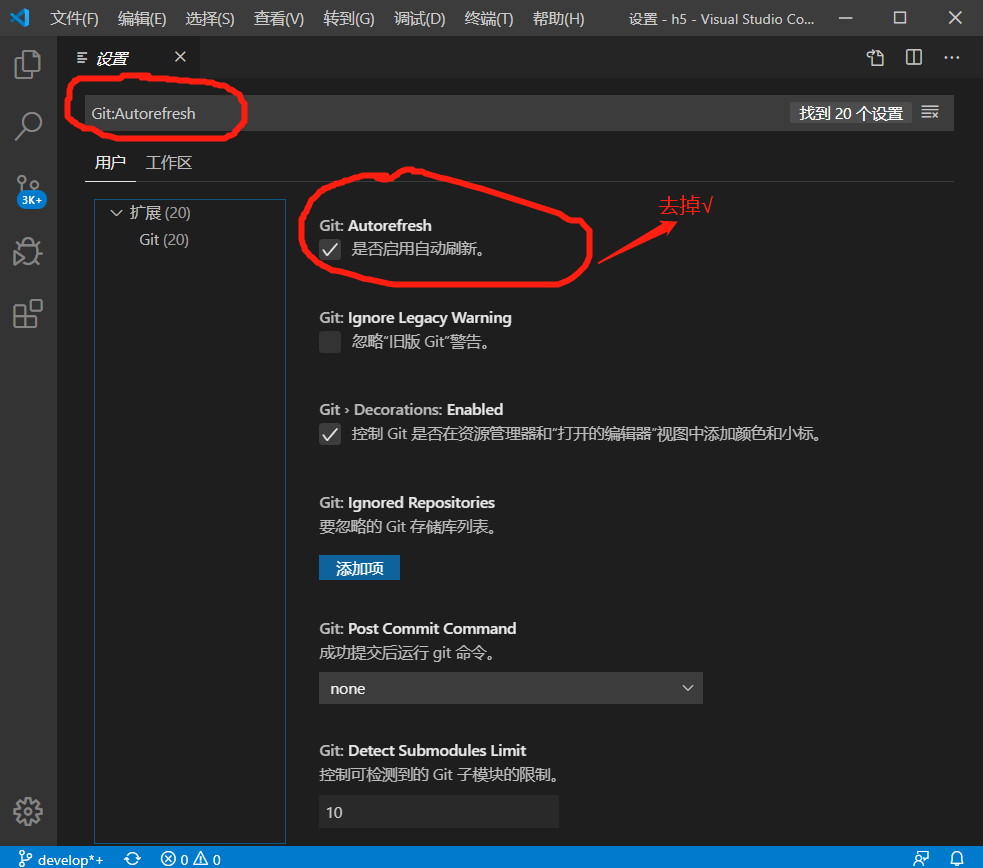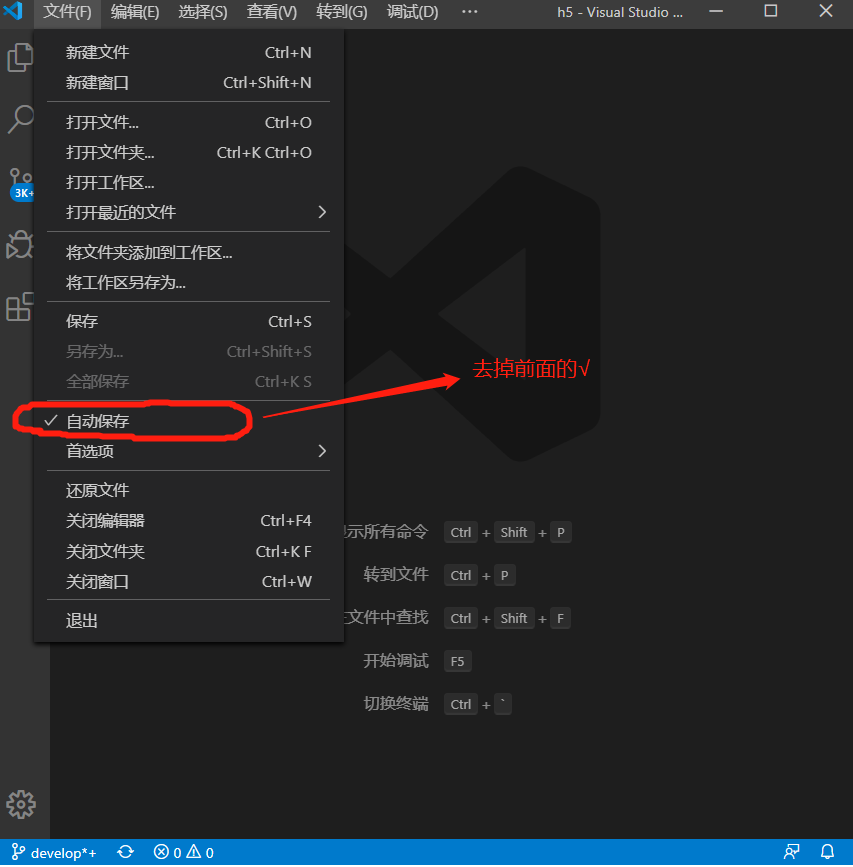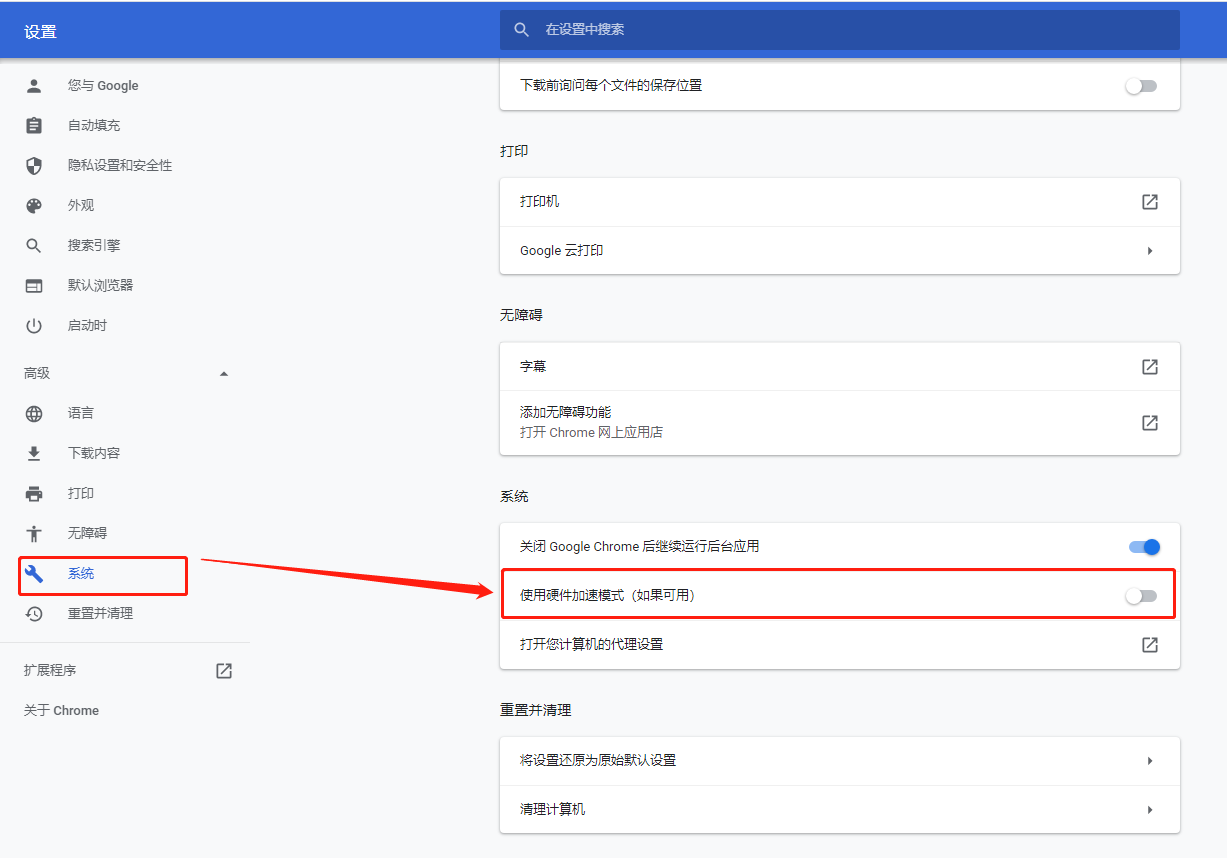解决VSCode无缘无故卡顿的问题 |
您所在的位置:网站首页 › windows打开设置很卡 › 解决VSCode无缘无故卡顿的问题 |
解决VSCode无缘无故卡顿的问题
|
前段时间,做开发的时候,打开VSCode,发现其无缘无故变得很卡顿,点击菜单就像幻灯片一样。
由于找不到原因,也只得硬着头皮继续使用;当我用谷歌浏览器调试页面的时候,发现另一个现象,谷歌浏览器的开发者控制台(F12)打开很缓慢,于是就想这二者会不会有什么联系,因为电脑上只有这两个程序卡顿,使用其他程序一切正常;于是,百度一番谷歌控制台打开缓慢的原因, 如图所示,打开控制台后点击设置按钮。
将 Language 改为:English(US)即可;
重启浏览器发现F12秒开控制台, 浏览器的问题解决了,但是重启VSCode还是卡顿,于是将VSCode卸载后重新安装,发现问题得到了解决。 究其原因,猜想可能是由于VSCode是使用Electron开发的原因,因为它的运行环境也是用谷歌V8引擎做的封装。 当然,如果你没有使用谷歌浏览器,那就不是这个原因造成的。 特此记录,希望能帮到更多的人,如果没有解决继续往下看。 下面是我在网上找到的解决方法,供大家参考: 方法1:修复VScode 造成 rg.exe内存占用过大的问题 具体步骤:1)在VScode环境下,依次“文件”菜单->“首选项”->“设置”,如下图所示
2)在搜索框中输入“Search:Follow Symlinks”搜索,将该项之前的复选框√去掉;如下图所示。
方法2:修复VScode 造成 git.exe内存占用过大的问题 具体步骤:1)在VScode环境下,依次“文件”菜单->“首选项”->“设置”,如下图所示
2)在搜索框中输入“Git:Autorefresh”搜索,将该项之前的复选框√去掉;如下图所示。
方法3:关闭自动保存功能
方法4:关闭chrome硬件加速 打开Chorme浏览器 -> 设置 ->系统 ->将【启用硬件加速模式】取消勾选即可
|
【本文地址】
今日新闻 |
推荐新闻 |